Anpassad anslutningsapp för Supermetrics Power Query
Kommentar
Följande anslutningsartikel tillhandahålls av Supermetrics, ägaren av den här anslutningsappen och en medlem i Microsoft Power Query Anslut eller-certifieringsprogrammet. Om du har frågor om innehållet i den här artikeln eller har ändringar som du vill se gjorda i den https://supermetrics.com/ här artikeln kan du besöka webbplatsen och använda supportkanalerna där.
Sammanfattning
| Objekt | beskrivning |
|---|---|
| Versionstillstånd | Förhandsversion |
| Produkter | Power BI (datauppsättningar) Power BI (dataflöden) Power Apps (dataflöden) |
| Autentiseringstyper som stöds | OAuth |
| Funktionsreferensdokument | Inte tillgänglig |
Kommentar
Vissa funktioner kan finnas i en produkt, men inte andra på grund av distributionsscheman och värdspecifika funktioner.
Förutsättningar
Innan du använder anslutningsappen måste du skapa ett konto i Supermetrics Hub och spara minst en fråga.
Följ dessa steg för att skapa och spara en fråga:
Logga in på Supermetrics Hub. med enkel inloggning (antingen via ett Microsoft-konto eller ett Google-konto).
Om du inte ser Power BI-sidan öppnar du det vänstra navigeringsfältet och går till Mål > Power BI.
Välj "Skapa ny fråga" för att komma igång.
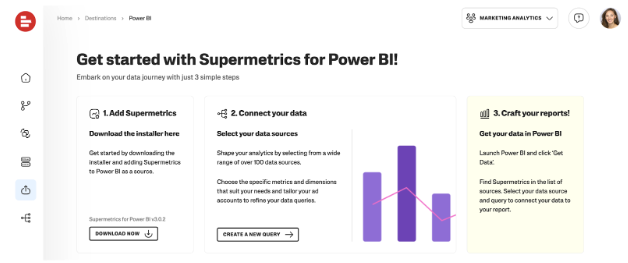
Välj en datakälla och logga in på ditt konto för att skapa en anslutning mellan datakällan och Supermetrics. Hitta detaljerade instruktioner i vårt supportcenter
Vissa offentliga datakällor, inklusive Offentliga Facebook-data, behöver inte du logga in. Om du använder något av dessa hoppar du över det här steget.
Kommentar
Om du försöker hämta data från populära datakällor, till exempel Google Ads, Google Analytics 4, Facebook Insights, LinkedIn Ads, när du lägger till en anslutning till datakällan med Supermetrics, kan du få en snabbstart med någon av de mallrapporter som vi erbjuder.
Definiera frågeinställningarna för de data som du vill se i dina rapporter:
- Välj konton att hämta data från.
- Definiera ett datumintervall – använd ett flexibelt datumintervall, till exempel "senaste 2 månaderna" och hämta alltid data för de föregående två månaderna. Observera att du kan ändra datumintervallet för en viss rapport med hjälp av anslutningsappen.
- Ange mått som visningar eller klick. Se vår fullständiga lista över mått och dimensioner.
- Välj hur posterna ska delas upp, t.ex. efter datum eller kampanjnamn.
Klicka på Kör för att kontrollera om du får de förväntade posterna och välj Spara. Namnge frågan och schemat och bekräfta. Schemat är som en mapp för dina frågor.
De frågor som du sparar i hubben är tillgängliga för dig i Power BI Desktop när du loggar in på Supermetrics-anslutningsappen. Anslut gärna flera datakällor och spara frågor i var och en för att kunna skapa en kombinerad rapport, till exempel från dina Ads-konton i flera marknadsföringskällor.
Funktioner som stöds
- Importera
- Dataimport från flera källor
Anslut instruktioner
Ansluta till Supermetrics
Öppna Power BI Desktop.
Gå till menyfliksområdet Start och välj Hämta data.
Sök efter Supermetrics. Välj den och välj Anslut. Första gången du använder anslutningsappen loggar du in med samma Microsoft-konto eller Google-konto som du använde i Supermetrics Hub.
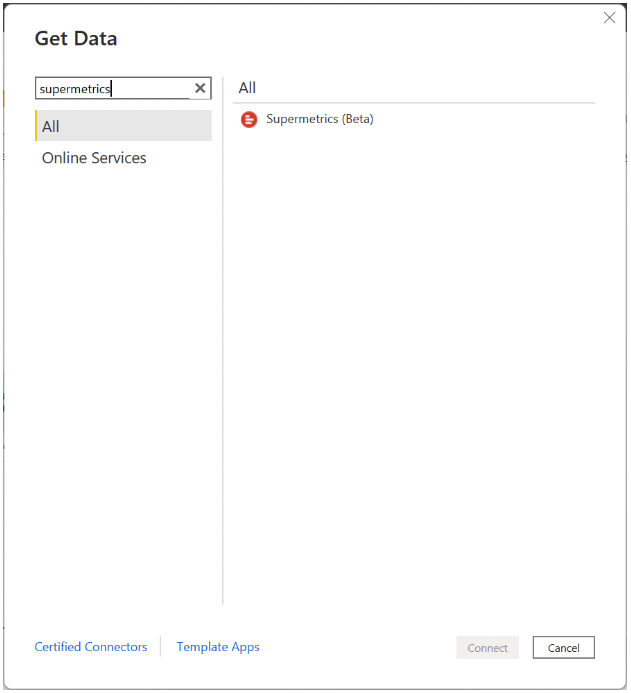
Om du ansluter till Supermetrics för första gången visas ett meddelande från tredje part. Välj Varna mig inte igen med den här anslutningsappen om du inte vill att meddelandet ska visas igen och välj sedan Fortsätt.
Välj Logga in för att logga in på ditt Supermetrics-konto.
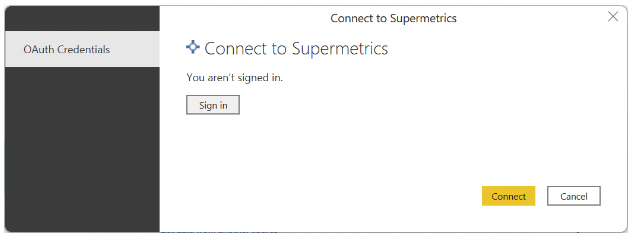
Använd enkel inloggning (SSO) i fönstret Supermetrics som visas: Välj Logga in med Microsoft eller Logga in med Google och välj det konto som du använde för att logga in på Supermetrics Hub.
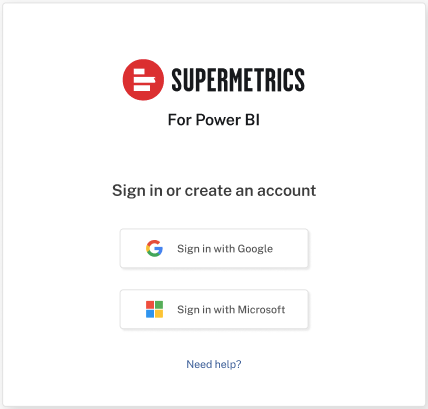
När du har loggat in väljer du Fortsätt.
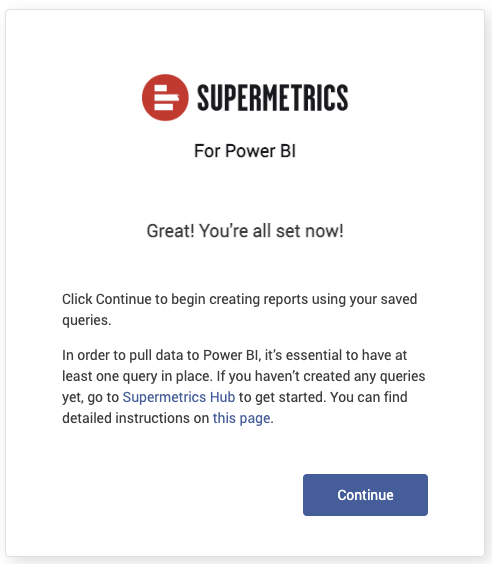
Välj Anslut.
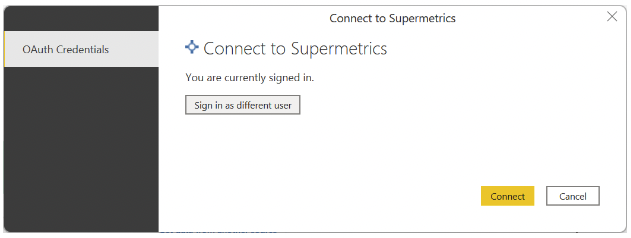
När dialogrutan Navigatör har lästs in kan du förhandsgranska alla frågor som du sparade i ditt Supermetrics-konto på hubben. De ordnas i mappar av datakällan till vänster. Markera kryssrutorna bredvid alla frågor med data som du vill använda för rapporten.
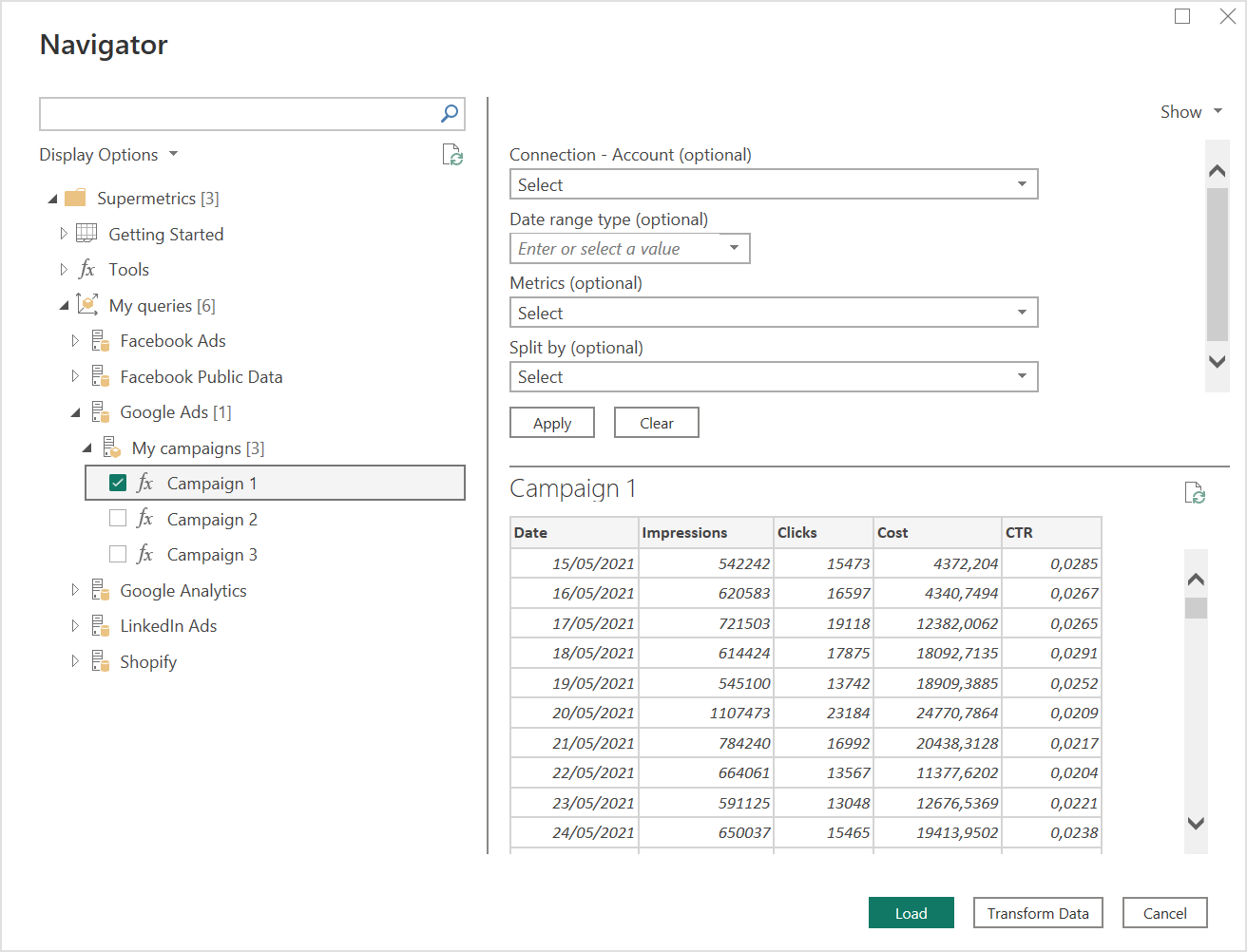
Förhandsgranskningen läses in med de sparade frågeinställningarna, men du kan göra vissa ändringar innan du läser in data i rapporten med hjälp av inställningarna ovanför förhandsversionen:- Under Anslut ion – Konto kan du välja en annan uppsättning konton för samma frågeinställningar. Om du har flera anslutningar kan du också ändra det här. Se till att du alltid väljer konton inom endast en datakällaanslutning. Välj Ok och Använd för att läsa in data med ändringarna.
- Om du vill kontrollera data under en annan tidsperiod än den som anges i den sparade frågan väljer du det alternativ som krävs i fältet "Datumintervalltyp" och väljer Använd. När du väljer alternativ som "Den här månaden" eller "Hittills i år" innehåller uppdateringarna alltid de senaste data i rapporten.
- Du kan välja en ny uppsättning mått eller ändra hur du delar upp posterna med hjälp av fälten "Mått" respektive "Dimensioner". Kom ihåg att välja Ok och Tillämpa ändringarna.
Om du bara gör ändringar i ett av fälten förblir andra inställningar desamma som du sparade dem på hubben.
När du ser den datauppsättning som du vill använda väljer du Läs in för att använda den i Power BI Desktop eller Transformera för att förfina den i Power Query-redigeraren först.
Begränsningar
- Frågehanteraren måste användas för att skapa och hantera frågor
- Tidsgränsen för avsökning av frågeresultatet är 30 minuter
Kända problem
Frågeautentisering äremail@domain.com inte längre tillgängligt.
Möjliga orsaker:
- Anslutningen mellan Supermetrics och datakällan har upphört att gälla. Du måste återansluta i Supermetrics Hub.
Nästa steg
Du kanske också tycker att följande Supermetrics-information är användbar: